Kuidas parandada Sea of Thieves Marblebeardi veakoodi?
Mängud / / August 05, 2021
Arendas Rare Ltd, Varaste meri on esimese inimese piraatmäng mitmikmängus. Mäng käivitati 20. märtsil 2018 Xbox One'i jaoks Microsofti poes. Kuid hiljuti käivitasid nad oma mängu Steamis, mis on mängijate seas üsna populaarne. Mäng on väga lihtne ja nauditav ning missioone tuleb täita kas üksinda või rühmades. Kuna mäng on loodud jagatud maailmas, saavad mängijad kogu seikluse vältel üksteisega suhelda.
Kuigi Varaste meri ei ole MMORPG, muudab MMO-element mängu mängimise lõbusamaks. Samuti võite kohata vaenulikku mängijat, kes kavatseb teid tappa. Seetõttu on sisse viidud uus värskendus nagu Arena. Seal on laevu, meeskonda, tavaliselt kõike, mida võite ette kujutada, et see oleks seotud piraatidega. Mängusiseselt peate mängima ja läbima kõik missioonid üksinda või grupis on palju kohti, mida uurida ja palju režiime mängida.
Mängijad, varaste meri, on sageli teatanud, et serveriga ühenduse loomisel puutuvad nad kokku varaste mere marmorhabeme veakoodiga. Probleem peab olema tingitud serveri ja piirkondlikest probleemidest. Siiski on tõenäoline, et see võib olla teie Xbox Live'i probleem, pordiprobleem või rikutud failide tõttu.
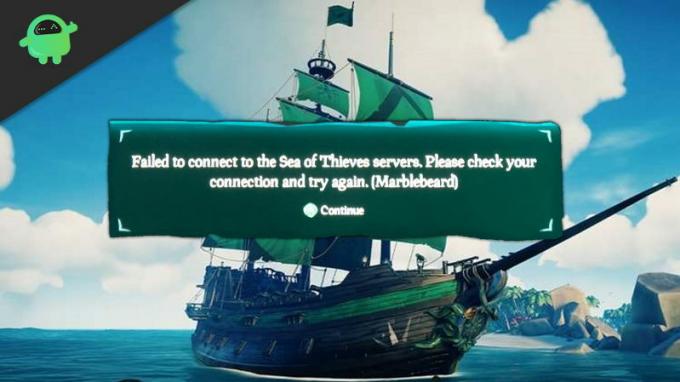
Sisukord
-
1 Kuidas parandada Sea of Thieves Marblebeardi veakoodi?
- 1.1 1. meetod: varaste mere serveri oleku kontrollimine
- 1.2 2. meetod: kontrollige, kas NAT on avatud
- 1.3 3. meetod: sadama käsitsi edastamine ja MAC-aadressi kustutamine
- 1.4 4. meetod: Xbox One lähtestamine
Kuidas parandada Sea of Thieves Marblebeardi veakoodi?
Marblebeard on veakoodi parameeter ja see ei määratle konkreetset põhjust. Kui teil on tõrge Marblebeard, siis võite proovida probleemi tõrkeotsinguks paar meetodit.
1. meetod: varaste mere serveri oleku kontrollimine
Varaste mere marmorhabeme veakood ilmneb tavaliselt siis, kui ühe konkreetse serveriga on ühendatud liiga palju mängijaid, ja see muudab serveri aeglaseks ja teistele kasutajatele kättesaamatuks. Kui server on hoolduses, võite tõrke ilmneda. Kui Interneti-ühendus on aeglane, võib see probleem tekkida.
Seetõttu on pärast tõrke ilmnemist esimene asi kontrollida serveri olekut. Võite klõpsata lingil siin ja kontrollige, kas server on maas või pole aktiivne. Kinnituse saamiseks võite külastada ka muid teenuseid, näiteks DownDetector.

Kui näete, et serverid töötavad hästi, kuid näete endiselt viga, jätkake muude meetoditega. Kui aga näete serveriga probleeme, oodake, kuni serveri olek on korras. Siis saate serveriga ühenduse luua ja mängu mängida.
Serveri olekut saate kontrollida ka Xbox Live'i olekulehelt. Kuigi mäng on ehitatud Xbox Live'i infrastruktuurile, lõpetab mäng serveriga seotud probleemide korral kohe töö. Serveriga seotud probleemide korral ei saa ükski siin toodud meetoditest seda parandada, nii et kõigepealt veenduge, et server töötab hästi, seejärel jätkake meetoditega.
2. meetod: kontrollige, kas NAT on avatud
NAT tähistab võrguaadressi tõlkimist. Kui NAT on kas Xboxis või PC-s välja lülitatud, on oodata Marble viga.
Samm 1) NAT-i kontrollimiseks Xbox One'is vajutage nuppu Xboxi nupp kontrolleril ja klõpsake menüül Juhend, minge aadressile Seaded> Kõik Seaded. Nüüd valige Võrk ja mine Võrgusätted. Kontrollige, kas NAT tüüp olek on avatud või mitte. Kui ei, minge seadete edasiliikumiseks ja lubage NAT.

2. samm) NAT-i oleku kontrollimiseks arvutis minge aadressile Seaded> Mängimine> Xboxi võrguühendus. Kui teenus on välja lülitatud, proovige see parandada või jätkake järgmise sammuga, et lubada ruuteris NAT.

3. samm) Samuti soovite kontrollida oma ruuteri seadeid, vaikimisi lubab ruuter NAT-i. Kuid mõnikord peate lihtsalt igaks juhuks kontrollima. Käivitage oma brauser ja tippige ruuteri aadress, näiteks192.168.0.1′ või192.168.1.1′, vajutage avamiseks sisestusklahvi. Logige sisse oma kontoga ja minge edasimenüüsse, klõpsake vahekaardil NAT Edastamine ja veenduge, et olete UPnP valik.

4. samm) Kui NAT-funktsiooni sisselülitamine viga ei paranda, peate oma ruuteri, Xboxi ja arvuti taaskäivitama.

3. meetod: sadama käsitsi edastamine ja MAC-aadressi kustutamine
Kui teie seade on liiga vana ja ei toeta plug and play funktsiooni, peate oma ruuteri pordi käsitsi edastama. Lisaks saate ka MAC-aadressi kustutada, kui pordiedastus ei tööta.
Samm 1) Käivitage oma veebibrauser ja sisestage ruuteri üldine aadress, näiteks192.168.0.1′ või192.168.1.1′, vajuta sisestusklahvi ja logi sisse oma kontole.
2. samm) Mine Täpsem menüü ja otsige võimalust NAT edastamine või Edastamine.

Nüüd peate pärast nõutava pordi edukalt avamist avama standardse Xbox Live'i pordi, mille nõuab Sea of Thieves: 3074, taaskäivitage konsool ja ruuter. See peaks probleemi lahendama. Kui see siiski nii ei ole, peate oma MAC-aadressi kustutama.
3. samm) Vajutage oma konsooli Xboxi nuppu Mine Seaded> Kõik seaded seejärel valige juhendimenüüst Võrk. Kliki Võrgusätted ja mine Täpsemad seaded.
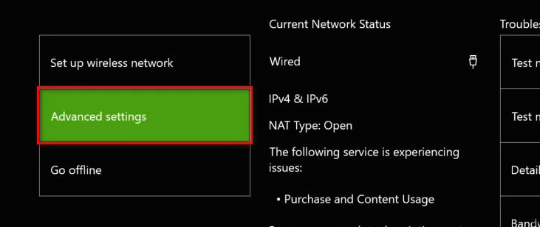
4. samm)Valige täpsemate seadete menüüs Alternatiivne MAC-aadress.

Klõpsake nuppu Selge valik. Nüüd peate oma konsooli taaskäivitama ja kontrollima, kas viga on endiselt olemas.
4. meetod: Xbox One lähtestamine
See on viimane abinõu. Kui ükski ülaltoodud meetoditest ei tööta, proovige oma konsool lähtestada. Menüü Juhend avamiseks vajutage Xboxi nuppu.
Minema Seaded> Konsooli teave ja valige Lähtesta konsool menüü ekraani vasakul küljel. Valige lähtestage ja eemaldage kõik ja jätkake konsooli tehaseseadetele lähtestamist.
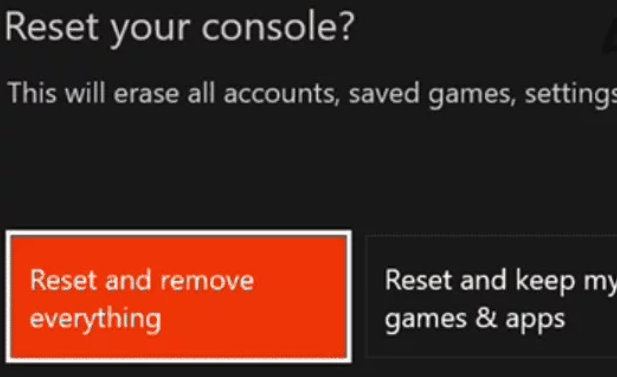
Võite valida ka Puhake ja hoidke minu mänge ja rakendusi võimalus oma mänguandmeid säilitada. Taaskäivitage konsool ja proovige mängu uuesti installida ja käivitada ning vaadake, kas viga Marblebeard ikka püsib.
Toimetaja valik:
- Kuidas varaste merest Megalodon kohale kutsuda ja üles leida
- Kas parandada häälvestlust varaste meres?
- Varaste meri kaardistab asukohad: Rohkete kallaste, metsikute, iidsete saarte ja kuradite kaldad
- Varaste meri: kuidas kulda saada ja kuidas seda kasutada?
- Kuidas võita püssirohu luukeresid Varaste meres


![Stock ROMi installimine Plan Ceibal Pad A102-le [püsivara Flash-fail]](/f/f9d2313bea2bc32c6e2996db79bc843e.jpg?width=288&height=384)
